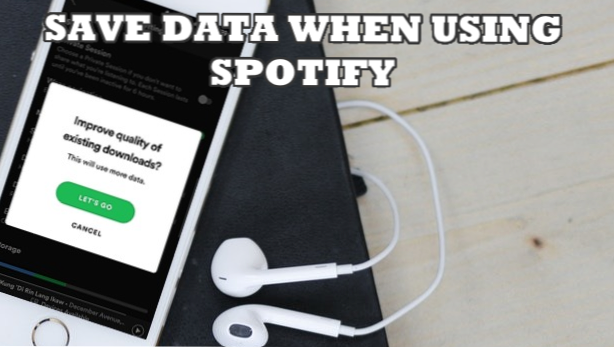
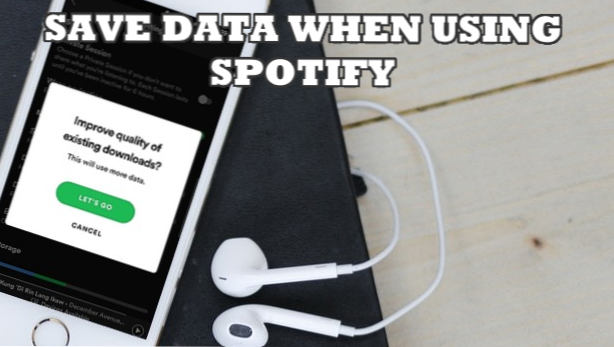
Du kan använda din mobildata för att ladda ner och strömma Spotify-musik, men det kan hända att du använder stor dataanvändning. Det här kan inte vara ett problem om du har en obegränsat dataplan, men om du har en månadsgräns eller en plan för betalt per data, kan du medföra höga dataförbrukningsfakturor. Den här artikeln kommer att lära dig hur du sparar data när du använder Spotify.
Om du inte känner till det ännu kan du använda din mobildata för att ladda ner och spara Spotify-musik och spellistor. Om du sparar på data kan du dock ha problem med Spotifys höga dataanvändning. Låt oss vägleda dig för att se till att du använder minsta data när du använder Spotify på mobildata.
Så här sparar du data när du använder Spotify
Är du orolig för den eventuella billchock du kan uppstå när du laddar Spotify-musik över mobila data? Även om du använder mobildata på Spotify kan det betyda högre mobil dataanvändning, och i själva verket kan få dig högre datafaktureringar, finns det ett sätt att spara på din mobila datanvändning genom att göra de följande procedurerna.
Hur sparar du på mobildata medan du använder Spotify på iPhone
För att spara data när du använder Spotify på din iPhone gör du följande:
1. Gå till din iPhone startskärm genom att trycka på Hemknapp.
2. På din iPhones startsida, leta reda på och öppna Spotify-appen.
3. På din Spotify-startskärm trycker du på Ditt biblioteksalternativ finns längst ner till höger av skärmen.
4. Från ditt Spotify-bibliotek, tryck på ikonen längst upp till höger på skärmen till öppna Spotify inställningar.
5. Från din Spotify-inställningsmeny, tryck på Alternativ för musikkvalitet.
6. Den Skärmen Musikkvalitet visas.
7. I avsnittet Streaming, välj Låg för att strömma den lägsta musikkvaliteten.
8. I avsnittet Ladda ner, välj Normal för att hämta normal musikkvalitet.
9. Du kan nu börja spela och hämta musik på ditt Spotify-konto samtidigt som du sparar celldata samtidigt.
Så här sparar du data när du använder Spotify på Android
Om du vill spara data när du använder Spotify på din Android gör du följande:
1. Gå till Android-startskärmen och öppna din Spotify-app.
2. På din Spotify-startskärm, tryck på Ditt bibliotek fliken längst ned till höger på skärmen.
3. Från ditt Spotify bibliotek, tryck på Inställningar (växelsymbol) ligger längst upp till höger på skärmen.
4. Du tas till Spotify s Inställningsmenyn.
5. Från dina Spotify-inställningar bläddrar du ner tills du kommer till Musikkvalitetsavsnitt.
6. Från avsnittet Musikkvalitet, tryck på aktuell strömkvalitet på den högra delen av alternativet.
7. En lista över strömmande kvalitet visas. Tryck på Lågt alternativ att strömma Spotify på låg kvalitet.
8. Tryck på strömmen Ladda ner kvalitet till höger om alternativet.
9. En lista över strömmande kvalitet visas. Tryck på Normal alternativ att ladda ner Spotify-musik på normal kvalitet.
10. Du är klar. Du kan nu börja njuta av data med färre bekymmer om eventuella höga datakostnader.
Vanliga frågor
Fråga: Kan jag ladda ner musikfiler när jag är på Wi-Fi så att jag kan använda Spotify offline?
A: Om du är en Premium Spotify-användare laddar du ner musik medan du är på en Wi-Fi-anslutning så att du kan spela dem senare när du är offline. På så sätt behöver du inte din cellulära data när du spelar ner nedladdade musikfiler.
Fråga: Jag följde den här artikeln, och det har hjälpt mig att spara data när jag använder Spotify på min iPhone. Men jag är nu på en obegränsad dataplan och vill ladda ner och strömma högkvalitativ musik. Vad händer med mina lågfilsfiler när jag byter till högkvalitativ musik?
A: Telefonen uppdaterar högkvalitativa musikfiler till högkvalitativ kvalitet. Spotify kommer automatiskt att ladda ner alla filer som sparats på telefonen, så att du kan uppleva en bättre lyssningsupplevelse.
Fråga: Jag har redan en högkvalitativ Spotify-musik sparad på min telefon. Kommer övergången till ett lägre kvalitetsläge nedgradera kvaliteten på min sparade musik?
A: Spotify ändrar inte en sparad högkvalitativ fil till en lägre på - det är bara tvärtom. Således behöver du inte oroa dig för att dina filer går till en lägre kvalitet.
Att ha kontroll över din cellulära dataanvändning är nyckeln till att du inte har de oönskade fakturorna. Du lärde dig bara hur du sparar data när du använder Spotify. Om du har frågor om något av stegen och informationen ovan, låt oss veta i kommentarfältet.
Om du tycker att den här artikeln är till hjälp, kan dina vänner också finna det här användbart. Vi skulle uppskatta det om du kan dela det via dina sociala medier.
Du kanske också vill kolla på dessa relaterade Spotify-handledning:
Så här visar du historik på Spotify
Så här skapar du spellistor på Spotify Web Player
Skapa en spellista med Spotify
Så här omordnar du låtar i Spotify-spellistor för iPhone

